Desenho da arquitetura importado não aparece na área de CAD da plataforma AltoQi Builder
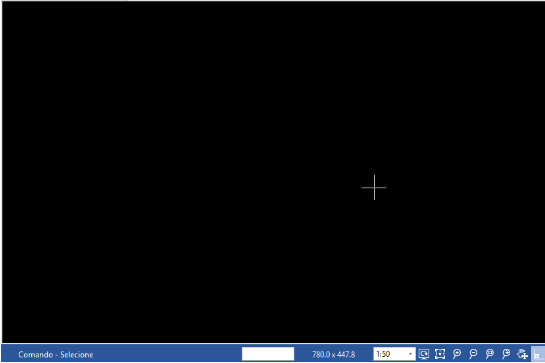
Observação: Na figura acima, a mira do cursor do mouse está visível na área de CAD do programa. Caso a mira do cursor do mouse não estiver visível, siga direto ao item 5 do presente artigo antes de ler os demais itens.
No presente artigo, serão listadas as principais soluções para as situações em que o desenho da arquitetura não aparece na área de CAD da plataforma AltoQi Builder:
- Conferir se o arquivo foi importado para a edificação;
- Acessar o croqui do desenho da arquitetura;
- Enquadrar o desenho na área de CAD;
- Verificar se todos os níveis estão ativados;
- Desabilitar a configuração "Usar aceleração por hardware";
Observação: Se durante a importação da arquitetura for apresentada qualquer mensagem de erro, recomenda-se a leitura do artigo Como resolver erros durante a importação da arquitetura para os programas da AltoQi?
Quando uma arquitetura 2D é importada para a plataforma AltoQi Builder, o croqui deste desenho é apresentado na janela Edificação, dentro do pavimento no qual este foi inserido. Logo, para conferir se o arquivo foi importado para o seu projeto:
- Acesse a guia Elementos, grupo Acessar, comando Edificação;

- Na janela Edificação, verifique se o arquivo de desenho
 com o nome da arquitetura 2D importada está localizado na árvore do pavimento em que foi importado, como ilustrado na figura abaixo;
com o nome da arquitetura 2D importada está localizado na árvore do pavimento em que foi importado, como ilustrado na figura abaixo;
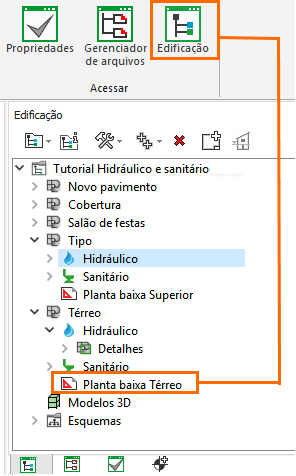
- Se o arquivo não for encontrado na janela Edificação, procure repetir o procedimento de importação, como ensinado no artigo Como importar uma arquitetura no AltoQi Builder?
No exemplo ilustrado na figura acima, a arquitetura "Planta baixa Térreo" foi importada para o pavimento Térreo. Se o arquivo que você importou também é apresentado na janela Edificação, avance para a item 2 deste artigo, descrito abaixo.
2. Acessar o croqui do desenho da arquiteturaSeguindo o procedimento do item anterior, pode-se confirmar que o desenho da arquitetura foi importado com sucesso. Neste item o croqui da arquitetura será aberto para verificar se o desenho é apresentado.
- Acesse a guia Elementos, grupo Acessar, comando Edificação;

- Na janela Edificação, dê um duplo clique sobre o croqui do desenho da arquitetura importado, como ilustrado na figura abaixo;
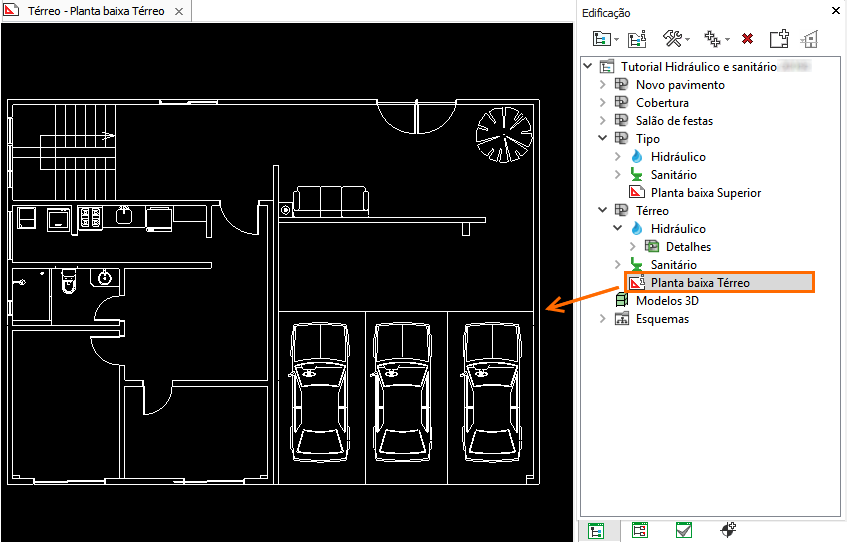
- Se o desenho da arquitetura for apresentado, como na figura acima, porém não é visualizado nos croquis de projeto (Fiação, Hidráulico, Sanitário e etc.), verifique se a arquitetura está habilitada como uma referência externa nos demais croquis. Para isso, acompanhe o procedimento do artigo Compreendendo o funcionamento das referências externas.
Caso o desenho da arquitetura ainda não seja exibido, prossiga para o item 3 deste artigo, descrito abaixo.
3. Enquadrar o desenho na área de CADApós acompanhar os passos do item 2 acima, se o desenho da arquitetura ainda não estiver visível, é provável que este esteja muito pequeno ou muito grande devido ao zoom, como exemplificado na figura abaixo.
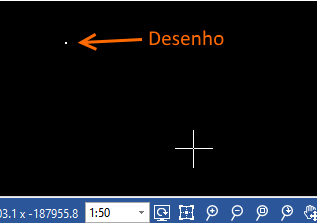
Para fazer esta verificação, realize o seguinte procedimento:
- Com o croqui do desenho da arquitetura ainda aberto na área de CAD, utilize o comando Enquadrar
 , localizado na barra de comandos inferior do programa;
, localizado na barra de comandos inferior do programa;
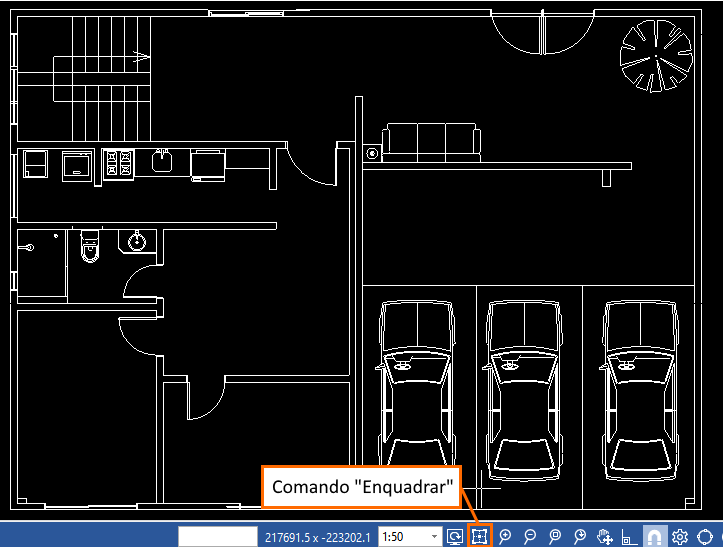
- Se o desenho da arquitetura for apresentado, como na figura acima, porém não é visualizado nos croquis de projeto (Fiação, Hidráulico, Sanitário e etc.), procure posicionar a origem e converter a escala do desenho arquitetônico. Para isso, acompanhe o procedimento dos artigos Como posicionar a origem da arquitetura no AltoQi Builder? e Como converter a escala da arquitetura no AltoQi Builder?.
Se o desenho continuar sem ser exibido, avance para o item 4 deste artigo, descrito abaixo.
4. Verificar se todos os níveis estão ativadosOs níveis de desenho, também conhecidos como layers ou camadas, são responsáveis por dar características para os elementos do desenho, como cor, espessura da linha, tipo da linha e etc. Nos casos em que o desenho da arquitetura ainda não for apresentado, confira se todos os níveis de desenho estão ativados para o desenho seja exibido.
- Com o croqui da arquitetura aberto, acesse os níveis de desenho conforme ensina o artigo Como editar os níveis de desenho?;
- Verifique se a coluna "Exibir" está marcada para todos os níveis, como exemplificado na figura abaixo;
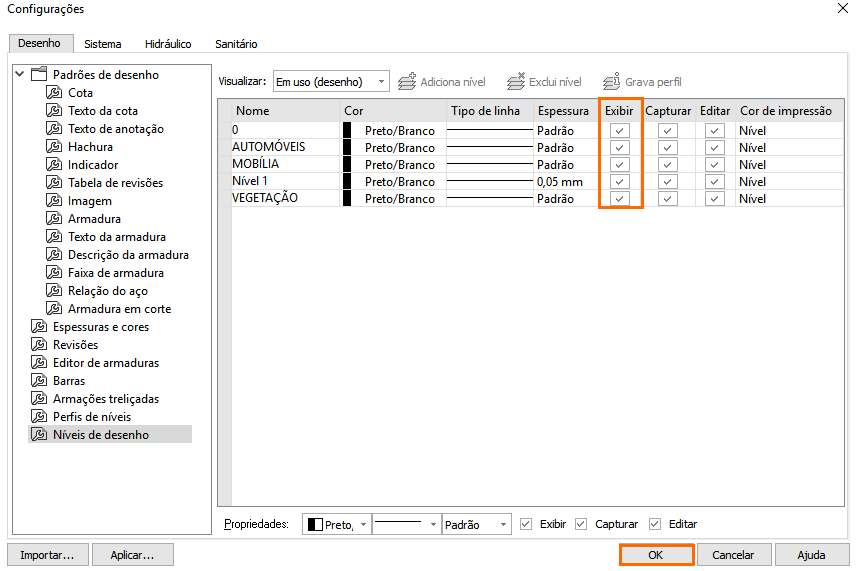
- Se houver níveis com a opção "Exibir" desmarcada, marque-as e selecione a opção "OK" para aplicar as alterações;
- Confira se o desenho da arquitetura é exibido na área de CAD.
Se após os procedimentos acima o desenho ainda não for exibido, prossiga para o item 5 deste artigo, descrito abaixo.
5. Desabilitar a configuração "Usar aceleração por hardware"Com a realização dos procedimentos descritos nos passos anteriores, foi confirmado que a arquitetura foi importada mas o desenho continua não sendo exibido na área de CAD da plataforma AltoQi Builder. Este comportamento pode estar sendo causado devido ao não reconhecimento dos recursos gráficos da placa de vídeo pelo programa.
Neste caso, recomenda-se que seja desativada a configuração "Usar aceleração por hardware", como já abordado no artigo Como desabilitar a aceleração por hardware da plataforma AltoQi Builder?
![Brand Vertical-PRINCIPAL-1.png]](https://suporte.altoqi.com.br/hs-fs/hubfs/Brand%20Vertical-PRINCIPAL-1.png?width=70&height=63&name=Brand%20Vertical-PRINCIPAL-1.png)